bonjour
je me permets un appel à l’entraide vu que mon pc est hs, et que je viens de passer 4h dessus.
J’ai cette configuration :
Windows s7 64 Bits sur un SSD
Disque 1 classique (et donc avec un 2e disque identique Disque 2, non visible) en RAID 1
Disque 3 classique
3 lecteurs optiques de DVD
Un des disques du RAID est mort. Pas grave vu que c’est raid 1, j’ai donc toujours les données.
J’ai décidé pour des soucis de place et d’ancienneté de remplacer les 3 disques par 4, pour avoir deux RAID 1.
J’ai une carte mère Asus P9X79 Pro avec 8 SATA (6 normaux, 2 Marvell)
http://dlcdnet.asus.com/pub/ASUS/mb/LGA2011/P9X79-PRO/E8037_P9X79_PRO.pdf
cf page 46 et suivantes
Voilà ce que j’ai fait :
j’ai tout éteint
j’ai débranché le SSD qui était sur un des 2 marvell
dans le bios, j’ai changé le mode SATA de AHCI en RAID
j’ai créé un raid 1 sur les 2 intelX79 à 6 Gbs
j’ai créé un raid 1 sur les 2 Marvell
j’ai mis les 3 DVD sur les 3 intelX79 à 3 Gbs
tout était bien reconnu. J’ai donc voulu démarrer windows
sauf que lorsque j’ai rebranché le ssd cette fois le port x*79 Gbs, il a bien été reconnu dans le BIOS, j’ai bien modifié le bios pour qu’il boote sur le ssd, et… LE DRAME, impossible de rebooter dessus !!!
j’ai fini par débrancher tous les disques dur pour ne garder que le ssd avec la bonne option dans le bios, repasser en mode AHCI et le ssd sur le port marvell et mais rien à faire, j’ai un message comme quoi le périphérique n’est pas bootable.
Vérification faite sur un autre pc : le ssd semble bien marcher, toutes les données sont là !!
Bref, je suis perdu…
Que faire ? Est ce un souci de paramétrage ? Le disque ne serait il plus bootable ?
Merci de votre aide, en commentaire peut être pour commencer, ou sinon via mail
Je mettrait ce billet à jour demain pour discuter avec vous…
EDIT : questions : 1/ Puis je brancher un NAS directement sur mon PC 2/ Existe t il des NAS très silencieux (pour un raid 6 ?)?
MISE A JOUR :
merci, grâce à vos conseils, j’ai trouvé ce qu’il s’est passé…
C’est simple : en fait le disque bootable était l’ancien RAID, même si Windows est installé sur le SSD (faut être débile quand même : on peut bien booter depuis un SSD non ?)
Du coup, j’ai mis le SSD ET un ancien disque du RAID, et là, ça démarre.
en effet, il y a une partition cachée sur le RAID de 100 Mo… Merci à celui qui m’a donné l’idée.
Bon, mais ça m’a pas résolu le problème :
1/ est il possible de copier la partition bootable du raid sur le ssd, pour qu’il soit « autonome » ?
2/ sinon, je fais comment alors pour copier la partition de 100 Mo sur le nouveau RAID pour que ça marche comme avant (sans l’ancien disque RAID) ?
3/ là, j’ai plein de petits trucs importants que je souhaite sauvegarder. Je ferai surement une résinstallation dans quelques semaines. Je pourrai bien installer Windows sur le SSD ?
Merci d’avance !!



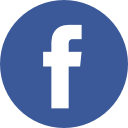
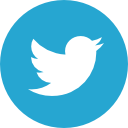







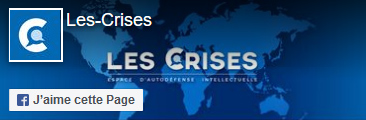




Commentaire recommandé
En complément,
une fois réparé, il serait plus utile d’utiliser des disques durs externes.(pas internes).
88 réactions et commentaires
Je vous conseille, ayant été technicien PC il y a longtemps, de brancher votre SSD seul sur un autre port plus ‘classique’ de votre carte mère.
Votre procédure est la bonne.
De manière générale, sauvegardes régulières & incrémentales, et un PC portable pour ne pas vous prendre la tête avec des bidouillages en tout genre.. (voir un mac)
+1
AlerterSi ce n’est déjà fait, profiter que le disque est lisible depuis une autre machine pour recopier les données. On a déjà vu des reconstructions de raid1 se faire dans le mauvais sens… Ensuite si c’est un raid matériel c’est un peu étrange. Avec un miroir au niveau Windows en effet le 2ème disque n’a pas de secteur de boot, mais en raid matériel les 2 disques devraient être identiques. Malheureusement je n’ai pas plus d’expérience dans ce domaine. Sauf peut- être que parfois il est plus efficace de chercher des voies alternatives : si les données sont bien sécurisées ailleurs, il peut être plus rapide de réinstaller le système et recopier les données plutôt que chercher le 3ème bit du 4ème octet qui chagrine le boot sur le disque existant …. Bon courage !
+0
AlerterJe pense également que c’est la meilleur solution. Copier les données sur un autre support tant qu’elles sont encore lisibles. Réinstaller windows en recréant le raid et restaurer les donnes.
Sinon essayer de vérifier les erreurs de démarrages avec le CD de vérification windows (repaire disk je crois).
+0
AlerterC’est la bonne solution :
Backup des données et réinstallation de Windows fraiche.
J’ajoute qu’il est bon de backuper les profils utilisateurs windows avec l’otil de transfer de donnéess et de paramètres windows :
http://windows.microsoft.com/fr-fr/windows7/products/features/windows-easy-transfer
Et ne pas oublier de backuper les comptes email si on a un soft type outlook.
+0
Alerterça c’est dans le cas où votre système boote de manière traditionnelle (un secteur de boot sur un disque dur)
Les Windows récent crée une partition sur laquelle il boote, et qui n’est pas visible dans le système.
Lors de l’installation de Windows, cette partition est créée sur le disque qui boote réellement.
Il est donc possible que la partition de démarrage se soit trouvée sur votre RAID, tandis que la partition d’installation se soit elle trouvée sur votre SSD. Lorsque le RAID a été modifié, cette partition a pu être effacée, rendant votre système non bootable.
Ce genre de cas de figure peut se réparer à l’aide de l’installeur Windows en mode réparation automatique, qui recréera la partition de démarrage si celle ci n’existe plus.
Par contre, si votre machine boote depuis UEFI (une méthode de boot plus récente), alors c’est dans le BIOS qu’il convient de changer les paramètres de boot.
+6
AlerterIl faut recréer la partition de démarrage 🙂
https://technet.microsoft.com/en-us/library/ee829683%28v=ws.10%29.aspx
+0
AlerterJe n’y connais rien mais mon compagnon dit exactement la même chose: la procédure est la bonne mais la chronologie a posé problème. Peut-être d’abord remettre le second SSD dans la première configuration afin qu’il copie le premier. Puis dans un second temps, étendre le RAID. Par ailleurs, il déconseille le RAID sous Windows. Préférez un NAS.
+1
AlerterIl me semble qu’UEFI n’est utilisé d’office qu’à partir de Windows 8. Il est possible d’utiliser windows 7 avec, mais faudrait être sacrément maso pour utiliser UEFI de son plein gré…
Pour le problème de boot, l’utilitaire boot-repair devrait résoudre le problème: http://sourceforge.net/p/boot-repair-cd/home/fr/
Bien sur, avant de l’utiliser il est bon d’avoir des sauvegardes de vos données en lieu sûr. Au cas ou.
Par contre, ça va juste régler le problème de boot. Votre ordinateur va toujours, oh malheur, se lancer sur windows… Alors qu’il pourrait connaître le monde merveilleux des distibutions Linux comme Debian, CentOS ou Ubuntu.
C’est un peu comme si, suite à une erreur de votre banque vous étiez interdit bancaire. Que vous parvenez après discution à régler ce problème. Mais votre épargne elle sera toujours en euro… Oui, en euro.
+0
AlerterLe mbr a du etre ecrasé…
c’etait facile à reconstruire sous dos en tapant « fdisk /mbr »
Mais comme tous les trucs simples,c’est devenu compliqué sous windows depuis vista.
+0
AlerterSi UEFI, il n’y a pas de MBR (formaté GPT). Avant de faire des bêtises, il vaut mieux contacter un spécialiste, voire celui qui a monté le système.
Je n’utilise pas windows, mais je monte régulièrement des machines avec des miroirs de sauvegarde. Je privilégie dans l’ordre de sécurité :
– machine mono-SSD, NAS, miroir de type dropbox (ou autre)
– machine tri-SSD, système sur SSD, miroir RAID1 logiciel pour données, miroir de type dropbox (ou autre)
Si besoin de confidentialité : chiffrement du volume des données
+0
AlerterDe plus, bien évidemment, installation d’une distribution GNU/Linux, mais pour cela, il vous faut à proximité un mentor ou une asso.
+0
Alerter« chiffrement du volume des données »
Avec quoi?
+0
AlerterL uefi , mon dieu , mon dieu ! Quelle magnifique invention .
+2
AlerterL’UEFI : avec Airbus, Erasmus et le fil à couper le beurre de cacahuète, encore une merveilleuse invention de l’UERSS.
+2
AlerterVous pourriez donner le texte exact du message ?
Une des toutes premières choses à faire est quand même de s’assurer que lorsqu’il vous dit « périphérique non bootable », il parle bien du SSD
Peut-être que pour certaines raisons il cherche à démarrer sur un autre disque
Une des façons de tester cette hypothèse est peut-être ici :
Boot Override
[…]Click an item to start booting from the selected device
(page 3/40 du manuel)
+0
AlerterBonjour,
Vous avez écrit:
« Voilà ce que j’ai fait :
j’ai tout éteint
j’ai débranché le SSD qui était sur un des 2 marvell
dans le bios, j’ai changé le mode SATA de AHCI en RAID
j’ai créé un raid 1 sur les 2 intelX79 à 6 Gbs
j’ai créé un raid 1 sur les 2 Marvell
j’ai mis les 3 DVD sur les 3 intelX79 à 3 Gbs
cela marchait bien »
Qu’entendez-vous précisément par: « cela marchait bien » ?
Cordialement
+0
AlerterEn école d’ingénieur, la solution de Zylo est la meilleure.
Si vous avez besoin d’une licence windows 7 ou 8 je peux vous en donner une en mp.
Bon courage.
+1
Alertereventuellement si le disque peut etre connecté sur un systeme qui fonctionne,verifier dans
panneau de configuration>outils d’administration>gestion de l’ordinateur>stockage,que la partition de boot du disque est bien toujours activée..
+0
AlerterBonjour
J’espère que votre problème est solutionné. Sinon, avant d’effectuer une quelconque manoeuvre, clonez votre disque avec un logiciel type acronis par exemple, histoire d’être sûr de ne rien perdre en effectuant des essais.
La piste de reconstruction de MBR serait ma préférée, bien que la réparation de Windows depuis un disque d’installation peut également vous secourir.
En tout état de cause, il vaut mieux parfois une ré-installation « propre » de l’ensemble du système. Hormis si vous avez des logiciels d’installés dont vous ne disposez plus des sources, vous avez plus de chances de gagner du temps par ce biais que de tenter des réparations durant des heures.
Bon courage en tout cas ;-))
+1
AlerterBonjour Olivier,
Je presume qu’il s’agit de windows en version 64 ?
L’architecture de votre systeme est il basé sur le bios ou bien sur UEFI qui dans ce cas utilise une partition de 100 Mega sur l’unité de démarrage au lieu d’un secteur master boot record (MBR) ?
Dans ce cas le logiciel embarqué de la carte mère va chercher la configuration du demarrage dans cette partition qui si elle est corrompue ne demarre pas !
https://wiki.archlinux.org/index.php/Unified_Extensible_Firmware_Interface
vous trouverez peut etre de l’aide pour ici meme si cet expert est plus orienté linux mais assez didactique
http://www.rodsbooks.com/
http://www.rodsbooks.com/refind/
j’avoue moi meme avoir passé beaucoup de temps pour mon portable windows 7 64X sur cette nouvelle configuration uEFI qui en fait est conçue plus pour compliquer les choses afin selon certains experts essayer de preserver la position dominante de certains notamment au niveau Bios Ceux du raid compliquant encore les choses
et certain planchent deja pour deverouiller le smilblick
http://www.libreboot.org/
+0
Alerterparamétrage du bios. Soit vous êtes en mode uefi, soit en mode mbr classique. Vu qu’il appartient au bios de lire le secteur de boot de votre disque, il est obligatoirement au courant.
ND, en fonction de l’age de la carte mère… l’uefi peut ne pas être à l’ordre du jour.
+0
AlerterSi vous êtes courageux, il y a aussi ceci :
if the system fails to boot after changing any BIOS setting, try to clear the CMOS and reset the motherboard to the default value. […]
(page 3-1)
fastidieux, mais facile
+0
AlerterSur ton autre PC, regarde l’état des partitions du SSD, tu peux essayer, après sauvegarde bien sûr, de réparer le secteur de boot avec testdisk si elle est bien présente.
D’une manière générale, il peut être utile d’avoir une image iso d’une distribution linux live sur usb, cela peut permettre de faire face à pas mal de pannes.
+1
AlerterJe voulais m’abstenir , mais c’est plus fort que moi . Pourquoi ne pas utiliser un systéme Linux .
Le Microsoft il s’empare en propriétaire du mbr et si y a quelque chose qui lui convient pas , il le garde dans ses griffes . Il faut alors recourir à un spécialiste , fort cher payé . L’espoir de comprendre un systéme à vocation ésotérique est vain , dés lors que l’on sort de l’ordinaire .
Avec Linux , éviter Grub , qui s’inspire des mauvaises maniéres Microsoft .
Apple/ Mac , oui , mais trés cher , secte de Luxe .
Je m’étonne que vous n’ayez pas franchi le pas , ce serait cohérent avec l’esprit du site .
+5
AlerterPeut être que parcequ’olivier n’est pas un gros barbu.
+2
AlerterOui le RAID n’est pas une sauvegarde de données, il est là pour assurer la continuité de service en cas de crash d’un disque dur ( ou pour doubler la vitesse des échanges disques avec un autre type de RAID).
Les disques en RAID doivent être identiques.
Si c’est pour une sauvegarde, il vaut mieux utiliser un logiciel de sauvegarde incrémentale qui permet de faire une sauvegarde de base ( copie du disque à l’instant T) puis chaque jour uniquement les fichiers qui ont été créés ou modifiés depuis la dernière sauvegarde. Ca prend moins de place et ça va plus vite.
Ce qui permet d’avoir plusieurs versions d’un fichier, dans le temps, et de le restaurer à la bonne date ( cad avant la bourde qu’on a pas vu !).
+0
AlerterGRUB l ‘ancienne version était génial, on bootait n’importe quel système. Quelques principes simples à connaitre, à une époque j’ai fait pas mal d’assistance sur le multiboot , et on se sortait des situations les plus tordues quand un type avait chamboulé ses disques.
Il ne s’inspirait pas du tout de microsoft, au contraire le U veut dire Universal et respecte la norme internationale des systèmes multibootables.
Mais avec grub 2 ils ont fait une moissonneuse batteuse, comme souvent dans Linux quand qq chose marche bien ils ne peuvent s’empêcher d’en faire une usine à gaz.
Si bien que j’ai laissé tombé Linux pour Seven, sans regrets.. Je peux utiliser les outils logiciels de simulation et de développement des fabricants de composants électroniques, uniquement développés pour Windows ( sinon il leur faudrait en faire un pour chaque distro et version de Linux ), ça s’installe en qq minutes et ça marche.
+0
AlerterEn complément,
une fois réparé, il serait plus utile d’utiliser des disques durs externes.(pas internes).
+6
AlerterSalut,
je penses que le changement de configuration dans le bios entre le mode SATA HCI et RAID est peut être responsable du problème donc faut travailler dans le BIOS autour de ça.
Wanbihan
+0
AlerterBonjour,
avant tout même quand on est sur windows c’est vachement bien d’avoir un dvd bootable chargé avec Ubuntu(hé non je ne veux pas vendre Ubuntu mais c’est mon OS donc je le connais). Démarrer sur le dvd Ubuntu et lancer la session « live – essayer Ubuntu ». Une fois sur Ubuntu en mode essai se connecter à internet.
OK c’est fait, bien. Lancer Gparted pour cela clic sur le logo Ubuntu la première icône du lanceur d’apps(Unity) et taper gparted. Prendre une capture d’écran de ce que montre gparted. Pour lancer capture d’écran idem que pour gparted sauf qu’on tape capture d’écran au lieu de gparted. Sauvegarder la capture sur un support amovible.
OK. Lancer le terminal/console en pressant les touches CTRL ALT et t
taper dans le terminal
sudo add-apt-repository ppa:kranich/cubuntu puis touche entrée
taper Y quand demandé pour accepter l’ajout du dépôt
taper
sudo apt-get update et valider(touche entrée)
quand c’est terminé taper
sudo apt-get install boot-repair et valider(touche entrée)
taper Y quand demandé…
une fois l’install terminée fermer le terminal et lancer boot repair(comme gparted et capture d’écran).
Quand boot repair a été lancé cliquer sur réparation recommandée…
Poster le résultat avec capture d’écran de gparted(qui montre le partitionnement du DD ou SSD…
+0
AlerterBonjour,
vous pourriez faire cette commande en mode administrateur : dans une invite de commande (cmd)
en branchant votre SSD sur un autre pc
chkdsk (x): /R
(x) = la lettre de lecteur ssd
permet de réparer les secteurs défectueux
+0
AlerterSans vouloir vous offencer… Pourquoi avoir changer les configurations dans le BIOS?! Passer de AHCI en RAID n’a probablement fait qu’aggraver la situation. L’utilisation du RAID synchronise les disques dur, ce qui, malheureusement, supprime les informations contenu sur le disque. Il n’y a malheureusement pas 50 solutions:
1. vous avez de la chance et les données du disques n’ont pas été altérés. Il est toujours possible de récupérer les données en branchant votre disque dur sur un autre système (windows, linux, bsd…).
2. le système n’est plus bootable… Il est fort probable que la table des partitions ai été écrasé (et peut-être les données corrompues). Si vous avez une sauvegarde du MBR, il est temps de l’utiliser, mais, à notre époque, c’est relativement rare que les utilisateurs fassent une sauvegarde de cette partie du disque dur. Il reste alors la possibilité de le reconstruire (via fdisk, que ce soit sous windows ou linux). Attention tout de même, si le MBR n’est pas identique, il est fort probablement que la partition ne puisse être remonté
3. vous n’avez ni accès aux données, ni accès à la partition, le disque n’est plus bootable, et il est possible que les données ai été supprimées. Malheureusement, c’est mal barré. Mais il y a toujours de l’espoir. Le système de fichier NTFS est un système de fichier journalisé et garde habituellement les actions qui ont été faite sur le disque. De plus, les systèmes de fichiers ont des patterns assez répétitfs qu’il est facile de reconnaitre, il est possible de récupérer des données même quand un disque a été formaté (à part si vos données ont été chiffrés, et dans ce cas là, je ne pourrais pas plus vous aider). Des outils existent pour ce genre de problème mais nécessite une main experte. Vous pouvez regarder du coté de system rescue (http://www.sysresccd.org/Page_Principale), qui fournit le soft testdisk (http://www.cgsecurity.org/wiki/TestDisk) permettant la récupération de donnée sur des disques qui ont crashés ou en mauvais état. Vous pouvez aussi aller faire un tour sur les alternatives à ce logiciel (http://alternativeto.net/software/systemrescuecd/), il y a de quoi faire et je ne les ai pas tous testé. Je suis habitué à testdisk et pour le moment, je reste dessus. J’ai entendu parlé récemment de PhotoRec (http://www.cgsecurity.org/wiki/PhotoRec_FR) qui semble être une très bonne solution pour la récupération de données.
4. vous n’avez aucune maitrise pour la récupération de donnée… L’appel à un spécialiste va vous couter un bras, de plus, les disques SSDs ne sont pas facilement récupérable si ils sont « mort ». Déjà que pour un disque dur classique àa coutait une blinde, pour du SSD, c’est bien pire (chaque constructeur ayant sa propre méthode pour écriture aléatoirement à un endroit du disque pour éviter d’abimer les transistors). Il reste par ailleurs une méthode simple d’accès, faite un dump brut du disque (via la commande dd sous linux/bsd), et essayez de la partager sur le réseau, y’a moyen que quelques personnes expérimentés puissent récupérés 2 ou 3 infos et pas pour très cher. Par ailleurs, j’espère que vous n’avez pas de données sensibles, si c’est le cas, oubliez cette solution.
5. la prochaine étape est d’utiliser des systèmes de sauvegardes réelles et non du « RAID » qui n’est en aucun cas prévu pour la sauvegarde de donnée. Si vous voulez des softs gratuits, Bacula est un très bon logiciel, pas réellement simple à configuré pour un non initié mais permet de faire des sauvegardes incrementielle, différentielles et brut, le tout à chaud (compatible linux/windows/bsd). D’autres logiciels existent, mais la solution la plus simple reste de partager vos données sur un espace de stockage externe, lui meme redondé.
Après ces quelques mots, je vous souhaite bon courage et reste à votre disposition via mon mail, si je peux vous donner plus de conseils…
Bonne chance.
+0
AlerterPetit oublis de ma part… Racheter un autre disque dur temporairement pourrait être une bonne idée, garder les 2 anciens de coté pour faire des récupérations de données, et réinstaller un système problème sur un nouveau disque dur, ce qui permettra d’avoir accès à un système, tout en gardant vos anciennes données et ainsi pouvoir les récupérer au moment voulu. Un autre conseil rapidement, utiliser des disques durs classiques, c’est aussi une bonne idée. La fiabilité des SSDs pour les données des utilisateurs est une très mauvaise idée. Un SSD est pratique pour la performance et le chargement des données en mémoire (programme & cie), pas pour stocker des fichiers.
Le jour où vos SSDs se feront harakiri, je pense que vous aurez vraiment mal! Inversement, un disque dur traditionnel est moins cher à acheter et bien plus facile à réparer. 😉
+0
AlerterHum. Page 4-24: «WARNING: ALL DATA ON SELECTED DISKS WILL BE LOST.»
Le problème avec le RAID matériel, c’est qu’il y a besoin d’initialiser les disques. Après, si ce n’était qu’un rajout… Normalement, il n’y a pas de perte de donnée. Mais bon, c’est comme tout, il faudrait l’avoir dans les mains pour comprendre ce qui s’est exactement passé.
Habituellement, jouer avec le RAID n’est pas vraiment une bonne idée, surtout quand il y a des données utilisables et/ou en production. Les sauvegardes sont recommandés avant de faire ce genre de procédure.
Avez-vous garder le disque dur d’origine? Si c’est le cas, le conserver précieusement, le mettre dans un boiter externe (par exemple) et essayer de le rebrancher ailleurs. Pour l’analyse par ailleurs, il est préférable de le brancher directement sur un port SATA et non USB (du eSATA fait aussi l’affaire), ça permet d’avoir un accès bas niveau au disque, et les logiciels comme testdisk pourront fonctionner plus facilement.
Je ne peux pas plus vous aider à distance, je pense que la meilleure solution c’est de faire examiner tout ça par une personne proche qui s’y connait. Ah! Dernier conseil, ne jamais faire confiance à une personne externe, faites une sauvegarde préalable de vos données (le peu qu’il vous reste) avant de les confier à quelqu’un.
En espérant être un peu utile…
+0
AlerterBon! Je vois que vous vous en êtes sortis! Je ne suis pas du tout un expert windows… D’autres personnes devraient mieux vous conseiller que moi dans ce cas là!
Je ne sais vraiment pas comment on fait pour déplacer une partition sous windows… Le plus simple, étant, à mon avis, de réinstaller le tout proprement sur le SSD – et de faire une sauvegarde avant. 😉
May the force be with you.
+0
AlerterUn truc gratuit à avoir toujours sous la main est « Ultimate boot CD » ( https://www.ultimatebootcd.com/ ou autre), qui peut d’ailleurs se mettre sur une clé usb (c’est plus simple) : Ça permet de vérifier quelques petites choses… comme gérer les partitions, voire même de remettre un secteur de boot correct.
Cela étant, il est toujours très difficile de dépanner à distance, il vaudrait mieux avoir un informaticien sous la main (ou plutôt sur le clavier 🙂 )
En ce qui concerne le RAID, je préfère le RAID logiciel au RAID matériel… et tant qu’à disposer de 3 disques ou plus, faire un RAID 5 (capacité de n disques avec n+1 disques physiques)
Enfin, Windows a toujours mélanger le système avec les données, ce qui est une TRES MAUVAISE chose : Il faut faire (comme normalement sous Unix/Linux/etc.) une (relativement) petite partition (80 à 100 Go) pour le système et utiliser le reste du disque pour une partition (d:) où mettre ses données. Il reste le soucis de « c:\Documents and Settings » où se mettent par défaut les données des utilisateurs. Dans ce cas,l faut en faire très régulièrement une copie sur le disque d: si on veut restaurer son espace système…
Enfin, comme je me méfie de tout ce qui peut arriver sous Windows, j’utilise un outil de sauvegarde de partition (on en fait une image sous forme de fichiers, ce qui permet de restaurer physiquement celle-ci en cas de problème). Deux avantages :
– en cas de gros pépin difficile à gérer (virus ou crash disque), on recrée la partition (éventuellement sur un autre disque) et on repart sur une base saine ;
– au cas où on a besoin ponctuellement d’un programme (cher et qu’il ne vaut pas la peine d’acheter) disponible en essais n jours, on sauvegarde avant, on installe, on utilise, puis on restaure… Ceci permet de refaire la même manip si on en a de nouveau besoin 6 mois plus tard, et/ou de na pas encombrer son disque avec des trucs inutiles
+0
AlerterCe n’est pas le Pc qui démarre en mode sans échec mais Windows.
Pour que le mode sans échec soit proposé il faut que le Pc boot sur le disque/raid, Et c’est justement le problème.
Ce n’est donc pas possible 🙁
+0
AlerterDésolé mon commentaire se rapportait à un autre qui a été effacé
+0
AlerterBonjour Olivier,
Bonne chance !!!
Depuis Vista (avec XP, c’était trop facile) Micro$oft a multiplié les sources de problèmes insolubles par l’utilisateur.
1/ Regarder si le boot contient une cochonnerie qui s’appelle « Safeboot ». C’est un « dispositif de sécurité » qui est destiné à « éviter que le système s’initialise sur un logiciel malveillant » (en fait destiné à éviter d’installer un autre OS que celui préconisé par le constructeur et Micro$oft, un « anti-Linux en quelque sorte).
Si « Safeboot » part dans les choux il n’est plus possible de démarrer. La seule solution est de désactiver safeboot (si c’est possible).
2/ Regarder dans le BIOS si le système est bien configuré pour démarrer sur le disque de démarrage « normal ».
Le plus simple est certainement d’éteindre la machine, puis de débrancher TOUS les disques SAUF le disque de démarrage, puis de redémarrer et d’aller dans le BIOS pour vérifier qu’il est bien configuré ET NOTER SUR UN BOUT DE PAPIER (avec un stylo et ses petits doigts potelés) LA RÉFÉRENCE COMPLÈTE DU DISQUE. Faire ensuite un essai de démarrage.
– Si le système démarre normalement, éteindre la machine, rebrancher tous les disques, aller dans le BIOS et s’assurer que le disque de démarrage n’a pas changé. S’il a changé, le reconfigurer puis démarrer (en espérant qu’il ne change pas à nouveau en cours de boot => winbouze planté)…
– Si le système ne redémarre pas, c’est parce que :
– Le disque est soit HS (Attention aux nombre limite d’écritures sur un SSD, comme Winbouze n’arrête pas d’écrire sur le disque ça se termine généralement assez mal).
Les fabricants fournissent des outils qui permettent de connaître l’état de santé des disques durs ainsi que des outils qui permettetnt de contrôler l’intégralité des secteurs physiques du disque. Ne pas hésiter à les utiliser.
Personnellement, j’ai arrêté les disques SSD car ils ne sont pas fiables dans le temps. Et lorsqu’un disque SSD tombe en panne, c’est le crash assuré, avec plantages circulaires lors du reboot etc, même avec des disques à 98% de leur durée de vie.
Un « vieux disque classique » est certes plus lent (on gagne quelques secondes lors du boot avec un SSD) mais il est largement plus fiable, surtout pour un disque très sollicité en écriture (nombre d’écritures illimité).
– Le bootblock (secteur 0 du disque), la partition de démarrage ou la partition système est endommagé. Dans ce cas il faut impérativement utiliser les outils de réparation Microsoft pour essayer de réparer le système. Il me semble que les CD d’installation offrent une option qui permet de réparer le système. Attention, il y aura forcément de la « perte au feu » et des logiciels inutilisables ou des donnes définitivement perdues…
IMPORTANT : Avant de réparer le système, je vous conseille de créer une clé USB bootable contenant un Linux simple d’utilisation (Ubuntu ou Mint – personnellement je conseille plutôt Mint qui a une interface graphique plus « conventionnelle »). Démarrez sur la clé USB bootable (normalement si « Safeboot » n’existe pas ou qu’il est désactivé il suffit de sélectionner la clé USB soit dans le BIOS, soit via le « Boot menu » – [F7], [F11], … ça dépend du BIOS, puis une fois dans Linux, recopier TOUTES les données sur un dique externe. avec M$ on est jamais trop prudent.
Il est aussi possible d’utiliser les outils Linux qui m’ont permis de faire « revivre » des partitions Winbouze partiellement détruites. Mais là, c’est plus technique et assurément hors de propos dans ce blog. Le mieux est de trouver un Linuxien (pas trop « amateur ») à proximité pour aller examiner la machine et faire ce qui est possible…
Bonne chance !!!
Cet après-midi je vais aller faire « SOS Micro Planté » chez un ami qui a eu le malheur d’acheter un portable sous Winbouze 8… Clé USB bootable Linux de rigueur.
J’aurais préféré aller à la pêche aux oeufs de pâques ou lutiner avec Madame dans une meule de foin.
+0
AlerterBonjour Olivier,
Une panne extrêmement rare, mais qui arrive quand même : le câble SATA !!
Débranchez votre SSD n°1, et rebranchez le avec le câble du SSD n°2.
Laissez les lecteurs dvd débranché aussi, bref, laissez le système avec le minimum de choses pour le moment, l’informatique a tendance à être capricieuse et a faire des choses totalement bizarre parfois 🙂
2 eme truc a tester si le câble sata ne donne rien, c’est le port SATA sur la carte mère, c’est rare aussi, mais ca arrive….
Donc branchez le SSD n°1, sans les autres, sur un autre port SATA !
Pour consulter la santé des disques, on trouve des logiciels sympa qui lisent les données smart, tel que crystal disque info, j’avais bien aimé celui la.
Il suffit de l’installer, de brancher les HDD/SSD, et de lancer ! Si c’est vert, pas de soucis ! Si c’est orange, voir rouge, il est urgent de tout sauvegarder 🙂
Par contre, je ne suis pas forcément d’accord avec un des commentaires du dessus, vraiment HDD et SSD ne sont pas la même chose, et dire que l’un est plus sur que l’autre, je demande vraiment a voir ! Mais savoir que le SSD est insensible aux chocs, ou aux mouvements, et que la plupart des gens tuent leurs disques dur comme ca… (bref hors sujet mais bon ^^)
Voilà j’espère avoir pu aider par cette réponse en coup de vent même si je suis technicien !
+0
AlerterBonjour Olivier,
EN tout premier, sauvegarder toutes les données du disque SSD/et/ou 2ème disque qui était en raid sur un deuxième disque via un 2ème PC (via un boitier).
2èmemement, télécharger sur un pc valide easus partition master free et connecter le disque SSD à démarrer pour voir s’il y a bien une zone de 100 mo dessus avec environ 80mo d’écrit, puis essayer de faire un clic droit sur le disque SSD et « reconstruire la MBR (windows 7 comme option)), appliquer (en haut à gauche) et enfin activer la partition avec windows 7 dessus (system) (appliquer)…
Voir ce que cela donne après avoir remis le bios en configuration par défaut…
3èmement, une fois la sauvegarde faite, il y a plusieurs autres essais à effectuer:
1) Il faudrait essayer de réparer windows avec le CD d’installation de windows d’origine
comme décrit ici: http://www.pcastuces.com/pratique/windows/reparer_demarrage/page1.htm
Autrement si toujours rien il faudrait utiliser ultimate boot cd et savoir s’en servir pour tenter des manipulations…
Une description et des liens ici:http://morbak-home.forumgratuit.org/t101-ultimate-boot-cd-v5-tester-son-materiel-modifier-une-partition-supprimer-un-mot-de-passe-de-session-recuperation-de-donnees
Il est utile de toujours avoir une version d’ultimate boot cd sur soi…
2 ) Le RAID n’est pas toujours efficace….
3 ) Il vaut mieux faire une image disque du disque SSD système une fois complètement installé avec TOUS les pilotes, MISES A JOUR WINDOWS et PROGRAMMES dessus AVANT de s’en servir vraiment, et ce via une image disque et un outil comme partition master (free) d’easus, en gardant précieusement le disque dans un tiroir… puis d’utiliser un GROS disque plus lent mais globalement fiable comme les CAVIAR GREEN…en le partitionnant en partitions doc, photos, programmes, quarantaine, etc et en gardant une partition d’image disque à faire au fur et à mesure des évolutions et du temps (tous les mois ou 3 mois en scratchant l’ancienne image (formatage de la partition) (et sachant qu’un autre disque rendu bootable contient lui l’image complète de base dans un tiroir…)
NE JAMAIS METTRE DE DONNEES A CONSERVER SUR UN DISQUE SYSTEME!!!
Toujours mettre celles-ci sur une autre partition et faire une image de ces partitions sur un 2ème/3ème disque…
EN mode parano, on peut dupliquer le disque de données (partitionné) sur un gros disque externe et en sauvegardant de façon incrémentiel via des outils comme cobian backup après avoir fait une image disque complète au départ…
4) LE RAID n’apporte pas grand chose sur un disque SSD en terme de vitesse sur les dernières cartes mères…et n’est pas franchement plus efficace que la méthode ci-dessus pour un usage perso décrit ci-dessus…
LE RAID est beaucoup plus utile sur des serveurs PRO pour un basculement rapide en cas de crash… mais au prix d’une certaine complexité….
5 ) ASSEZ SOUVENT il est plus rapide de sauvegarder des données que l’on aurait pas sauvegardé avant et de réinstaller tout si on a tout sous la main…
Évidement avec la solution du 2ème disque d’image complète+prog+maj+pilotes prêt à être utilisé dans un tiroir ou via la ^partition sur le deuxième disque, partition que l’on activera alors via un 2ème PC pour le dépannage avec easus partition master dessus est très rapide…
Après il suffit de refaire une image disque de l’image disque sur le disque système SSD à utiliser..et c’est reparti…
Dur à distance sans le PC entre les mains de t’aider plus avec des utilitaires exotiques…
SEB
+0
AlerterCe n’est probablement pas la faute de l’installateur mais de vos branchements: la partition de boot de Windows (et de beaucoup d’autres OS) sera toujours installée sur le premier disque dur branché. Je suis prêt à parier que le SSD était branché sur le second slot SATA, et le RAID sur le premier. Maintenant pour corriger le problème, le plus simple est de ne brancher que le SSD (débrancher tous les RAID) sur le premier slot SATA, puis de réinstaller Windows, puis de rebrancher les RAID. Là normalement il ne devrait plus y avoir de soucis et vous n’aurez plus de soucis à l’avenir quand vous remplacerez les disques tant que vous respecterez l’ordre des slots SATA (SSD avec l’OS sur SATA1 et RAID sur SATA2).
PS: le numéro de slot est normalement écrit sur la carte mère à coté des slots SATA, et en alternative le slot s’affiche parfois dans le BIOS ou dans les infos au moment du boot (mais ça dépend de la sophistication du BIOS…).
+0
AlerterPS: j’ai dit BIOS mais de nos jours c’est probablement un UEFI (le successeur du BIOS avec plus de fonctionnalités) que vous avez.
+0
AlerterEN fait quand on branche le disque SSD via un boitier sur un PC avec partition master installé dessus, il faut voir si cette partition est présente… car elle contient en gros ce qui permet de démarrer…
Pour l’insérer (cette partition de 100mo) sur le SSD il faudrait redimensionner les partitions et insérer sur le SSD la partition de 100mo, et activer la partition de windows sur le SSD…sans garantie absolu…
L’idéal serait de repartir sur une config évoquée au dessus et plus propre en réinstallant correctement le SSD comme disque système (à la limite qu’avec WINDOWS) et une fois tout mis à jour et installé (prog, antivirus etc), installer les autres disques qui ne servent plus que comme stockage et sauvegarde et le disque système… que pour le système…
Ma machine perso FIXE est architecturé comme cela et fonctionne 24/24 7/7 depuis des années (nonbstant le passage d’un disque système en SSD à la place d’un disque normal)
Enfin je réinstalle/transfert l’image disque complète d’origine QUOI QU’IL se passe tout les ans…en faisant le transfert de l’image disque .. et un 2ème PC (portable) dédié à la maintenance… cela prend 30 minutes…
Linux… pourquoi pas mais avec un apprentissage plus ou moins long.. mais win7 est globalement stable quand bien protégé, nettoyé, configuré, etc…pas comme vista, win8 etc
Pour ce qui est de la sécurité vis à vis de certaines agences… Linux n’est pas/plus un frein…qu’on se le dise…
+0
AlerterCopier la partition boot ne sera probablement pas suffisant, car celle-ci pointe vers le hd1 (disque dur slot SATA2) à cause de l’ancienne topologie hardware, donc il faudra aussi trouver un moyen d’accéder à cette partition cachée (avant avec Windows XP elle ne l’était pas, c’était plus facile, mais je pense que c’est possible avec Linux ou un DOS sur live usb) pour modifier le fichier de config et pointer vers hd0 (slot SATA1).
Le plus simple, c’est de réinstaller Windows sur le SSD (en prenant soin de transférer toute données perso avant, mais de ce que je comprend, c’est sur le RAID et le disque SSD ne contient que l’OS), pour que l’installateur de Windows s’occupe lui-même de ces problèmes de config.
+0
AlerterJe ne comprend pas ce que vous cherché, mais avec ça on recouper tout et ça détecte même les disque no détectés par gestion des disques :
http://www.commentcamarche.net/download/telecharger-34084869-getdataback-for-ntfs
+0
AlerterRéponse un peu à côté de la plaque à la dernière question :
Olivier, si vous voulez une solution de long terme, il faut passer sous Linux. Ca n’est pas compliqué avec les nouvelles distributions. Sans rien y connaître, ça se fait en à peu près une heure si les fichiers ont été sauvegardés et qu’on peut effacer le disque de la machine.
Donc, quitte à faire une réinstallation, passez sous Ubuntu, ou bien Fedora, en version gnome-shell. J’ai converti l’ensemble de mon entourage non-informaticien. Plus de problème d’ordi depuis.
+3
AlerterLa nouvelle interface « Unite » d’Ubuntu est à chier, genre tombé dans la mode de l’ultraportable nomade, à gerber.
Ubuntu Studio est une variante à jour, qui a gardé une interface Gnome digne de ce nom. C’est une distribution spécialisée avec pleins de paquets audio-visuel/media, qu’on peut déselectionner.
Marche superbien
(même si pour mon usage, Win7 bien protégé et configuré est largement plus peinard)
(mais bon, je suis un plouc dans l’âme)
(en tout cas, c’est ce que les snobs disent 😛 )
+0
Alerter1/ Réponse courte: Il vaut mieux juste brancher le SSD tout seul sans le RAID, réinstaller Windows, et ensuite rebrancher l’ancien RAID et transférer toutes les données perso (tout sauf l’OS quoi) sur le nouveau RAID.
Version longue: Effectivement, Windows crée au moins deux partitions: une de boot au format FAT16 ou FAT32 (accessible depuis DOS, contrairement à NTFS, c’est pour ça que Windows a besoin de faire cette partition séparément), et une où il y a l’os Windows que vous avez installé.
Techniquement c’est possible de copier la partition de boot mais il faut ensuite accéder à cette partition cachée pour reconfigurer certains fichiers de sorte à ce qu’ils pointent correctement sur la bonne partition de l’OS (et ça change très facilement et faut pointer vers l’id du genre hd0par1, et il n’y a pas de façon de savoir quelle est la bonne valeur, il faut essayer de modifier, rebooter, si ça marche pas modifier à nouveau, rebooter, etc. jusqu’à ce que ça marche). J’ai fait ça par le passé, mais c’est vraiment très galère.
Donc en résumé: il vaut mieux faire l’alternative: laisser juste le disque dur SSD branché sans le RAID (pour que la nouvelle topologie hardware soit correcte, c’est-à-dire ne laisser branché que les composants que vous voulez garder par la suite) et réinstaller Windows pour que Windows s’occupe de tout, c’est le plus simple et le plus robuste.
2/ répondu ci-dessus
3/ Oui Windows à partir de 7 (et peut-être même Vista) s’installe sans problème sur les SSD. Par contre, je vous conseille de faire une copie de vos données sur un disque dur externe (les disques 1To sont aux alentours de 50€ maintenant) AVANT de faire toutes vos manips de réinstallation. Car si vous faites une erreur (ou si un des programmes de réinstallation fait une erreur, notamment celui du RAID), vous risquez de perdre toutes vos données.
4/ Bonus: comme d’autres commentateurs, je déconseille le RAID. C’est une bonne solution pour les entreprises, mais pour les particuliers il vaut largement mieux utiliser un disque monolithique et de copier régulièrement les données vers un voire dans l’idéal 2 disques durs externes. Copier régulièrement sur 2 disques durs externes c’est largement plus robuste que le RAID, même pour les entreprises. Là au moins vos disques durs sont totalement indépendants les uns des autres, tandis qu’avec du RAID vous avez beaucoup moins de garanties (bon je simplifie beaucoup là mais tant du point de vue théorique que pratique je vous déconseille le RAID dans votre cas).
5/ Bonus2: et bien sûr, je conseille vivement de créer au moins deux partitions: une pour l’OS et une pour les données personnelles (et faites pointer le dossier Mes Documents vers la deuxième partition de données perso), de sorte à pouvoir réinstaller facilement l’OS sans se soucier de perdre des données perso.
+2
AlerterD’apres ma modeste ( funeste !!!) experience de dinosaure
la fumeuse partition UEFI cachée sous WIN X est gérée sous un micro systeme proprietaire UEFI donc avec un codage specifique d’Unite logiques physiques /filesystemX/chemin/logiciel
Donc si vous recopiez votre partition UEFI les fichiers contenus sont codés UEFI et non win machin ou linux chose donc avec des parametres d’adressage SPECIFIQUES et illisisibles ( a part en Hexa ce qui va pas vous aider beaucoup a moins de le lire couramment ?
A titre d’info en 16 bit puisque ce type de partition est proche d’une fat 16 il faudrai les editer avec le bon editeur UEFI a condition de pouvoir lancer un sous system correspondant UEFI et l’edi UEFI qui va bien!
il faut donc des outils UEFI et apprendre a les utiliser ( avec une doc tres esotérique !) sinon …
Windows helas la seule chose qu’il sais faire c’est d essayer de reinstaller en zappant tout et encore en tenant compte qu’il faut qu’au boot d’install choisir l’option sur l’unite de demarrage /install en MODE UEFI sur une unite quelquonque .. une grappe …sinon un systeme corrompu corromp l’install et le firmware du Bios et la boucle est bouclée pour ne pas voir les autres unités dans le pire des cas !!!
Donc je vous souhaite beaucoup de courage car je n’ai pas pour le moment trouvé de gens capables de repondre à toutes les questions du UEFI du moins sur les forum francais ,
c’est si top « secret » que si certains ont compris c’est aussi jalousement gardé qu’il y a 15 ans la sécurité des partition NTFS et incompetence pédante en prime ..
https://technet.microsoft.com/en-us/library/hh824898.aspx
plus ou moins valable sous WIN 7 64 mode boot UEFI
Un shema fonctionnel
https://embedded.communities.intel.com/servlet/JiveServlet/downloadImage/38-4811-1760/Insyde.jpg
Ou comment faire encore des sous(CIS) sur le secret de pas_poli-chine-elle en plein dans la logique bordelique et caillasseuse qui est la force de ces grands traitres au progres pour se remplir les fouilles ou se montrer des cadors du piege a …pro-(re)gres tous BAC +-ou plutot – 50 Ah les Z’eX-perts !!!
je ne peut helas que tenter a la fois de vous indiquer le chemin autant qu’a ceux qui n’ont peu etre pas encore pigé l’etendue du probleme actuel et des JR NO-« futur » qui est fait pour coincer la plupart des Geeks obligés de devenir des expert en ingenierie architecture systemes machins ( avec une doc mal faite fausse ou inappropriée pour cause de « sécuriser le beans » !!!
http://www.intel.com/content/www/us/en/architecture-and-technology/unified-extensible-firmware-interface/efi-homepage-general-technology.html
vous pouvez peut etre y arriver
avec les outils le compilateur …et a condition que le fabricant de votre carte consente a vous
fournir ses petites adaptations proprietaires !
peut etre que la il pourront vous aider ?
ttps://www.bios-mods.com
+0
AlerterJe ne sais pas d’où vous tenez vos infos, mais il me semble que la partition cachée de 100 MO contient le bootloader de Windows, ce qui n’a rien à voir avec l’UEFI qui est le système gérant la carte mère et sa configuration. Le bootloader est souvent placé sur une autre partition pour préparer au multiboot (avoir plusieurs OS sur différentes partitions), comme ça on peut supprimer ou remplacer n’importe lequel de ces OS sans avoir à réinstaller le bootloader à chaque fois. C’est pareil avec Linux mais c’est en option (il suffit de placer /boot sur une partition dédiée, ça reviendra à exactement la même chose que ce que fait Windows automatiquement).
+0
AlerterOubliez le monde PC, passez sur Mac :
1. Prendre un Mac avec un FusionDrive de 2 To (2 To de HDD + 128/256 Go de SSD utilisés en cache par le système).
2. Y ajouter un disque externe USB 3.0 de 3 To, ou mieux, de 4 To.
3. Déclarer le disque externe comme sauvegarde TimeMachine du Mac.
4. Oubliez tout…
Si vos données grossissent au delà des 2 To internes :
5. Prendre un serveur NAS 4 baies (par ex. Synology DS414j, mais il y a d’autres marques).
6. Y mettre 2 HDD nus de 4 ou 5 To min. chacun — C’est le bon rapport volume/prix du moment.
7. Configurer le tout en RAID (mode SHR chez Synology, qui est le mode le plus évolutif).
Cela fera 4 ou 5 To disponibles et protégés, ce qui permet de démarrer et de voire venir…
Lorsque, quelques années plus tard, les 2 disques du NAS seront saturés :
8. Y ajouter un 3è HDD du bon rapport volume/prix du moment (probablement 6 ou 8 To en 2016/2017).
9. Le NAS se reconfigure en quelques clicks et augmentera sa capacité utile en conséquence.
Attendre la saturation…
10. Ajouter un 4è disque.
Quand cela saturera dans 5 ans, une fois les 4 baies du NAS pleines :
11. Remplacer un « petit » disque de 4 To par un gros de 8-10 To, etc.
Et entre temps, si un disque venait à planter
12. Le remplacer par un neuf.
Le NAS avec les deux disques initiaux coûte ~650 à 700 €. Pour ce prix on dispose d’une capacité de stockage énorme et évolutive, sans stresser pour l’intégrité de ses données. Bien prendre un NAS Ethernet (vraiment réseau, pas USB) de quatre baies. Les NAS deux baies ne sont pas assez évolutifs. Un NAS Ethernet est partageable sur le réseau local et est accessible en même temps depuis Linux, Mac OS et Windows.
+0
AlerterLa stratégie de backup régulier sur disque dur externe n’est pas l’apanage de MacOS, même si effectivement Time Machine est meilleur que la solution offerte en natif par Windows. Néanmoins avec des logiciels comme Cobian Backup ou Allway Sync, il est possible de faire pareil voire mieux sous Windows.
D’autre part, Time Machine n’est pas la solution adéquate pour tout type de backup: Time Machine est avant tout indiqué pour faire un backup de l’OS, PAS des données utilisateur. C’est possible aussi, mais ce sera mélangé au backup de l’OS, ce qui n’est pas recommandé. Il est beaucoup plus avisé de faire un backup des données perso dans des archives lisibles comme en .zip (pas besoin d’utiliser Time Machine pour les ouvrir).
Et après tout, l’OS on s’en fout: c’est facile à réinstaller, alors que les données perso sont irremplaçables. C’est pour ça qu’il faut davantage se focaliser sur le backup des données perso, l’OS on s’en fout.
+0
AlerterLa stratégie de backup régulier sur disque dur externe n’est pas l’apanage de MacOS,
Où ais-je dit cela ?
même si effectivement Time Machine est meilleur que la solution offerte en natif par Windows.
Je ne vous le fait pas dire.
Time Machine est avant tout indiqué pour faire un backup de l’OS, PAS des données utilisateur.
Qui a édicté cette règle ? Dans quel contexte ?
C’est possible aussi, mais ce sera mélangé au backup de l’OS, ce qui n’est pas recommandé.
Pas recommandé par qui, pourquoi, et sur quel OS ?
Il est beaucoup plus avisé de faire un backup des données perso dans des archives lisibles comme en .zip (pas besoin d’utiliser Time Machine pour les ouvrir).
Je ne vois pourquoi ce serait mieux avisé… Si vous voulez vous passer de TimeMachine pour accéder aux backups (je ne vois pas pourquoi, mais bon…), il vous suffit de monter le disque et vos sauvegardes apparaitront sous la forme d’une liste de répertoires dont le nom est une date plus une heure. Si vous entrez dans l’un de ces répertoires, vous retrouvez l’image de votre disque à la date donnée. Peut-on faire plus simple ?
Quand aux ZIP, c’est du bricolage. Au moins pour la duplication des données que cela génère.
Ne vous stressez pas à appliquer les trucs et astuces de Windows au Mac (ou même à Linux). Oubliez Windows, servez-vous un verre, relaxez-vous, et appréciez d’utiliser un ordinateur qui marche .
Note : J’utilise Windows tous les jours au travail (mail, bureautique et Intranet), Linux également (développement) et un Mac de 2007 plus quelques Linux le soir à la maison. Il n’y a pas photo : j’ai le meilleur des deux mondes uniquement quand je suis chez moi : Un desktop et des applis qui fonctionnent, sur un substrat Unix qui m’assure une bonne interropérabilité avec le monde Linux. Que demander de mieux ?
+0
AlerterQuoi de plus chez Apple, je sais pas,…. tient, la liberté de sortir de l’eco-système Apple ? Je sais c’est pour notre bien, pour la sécurité et tuti quanti !
C’est vrai qu’aujourd’hui, ça fait has been de telles revendications. Alors, autant s’en émanciper à la base, c’est à dire ne pas y entrer en boycottant les monopoles capitalistiques à vocations carcérales.
Navré, mais vous faites un peu trop vendeur de la pomme.
+0
AlerterLe probleme restera le meme puisque selon mes essais sur diverses versions de systemes d’exploitation , Mac OsX ou Linux et autres de generations recentes sous entendent l’encapsulage bios /UEFI depuis dix ans .
http://en.wikipedia.org/wiki/Unified_Extensible_Firmware_Interface
donc la meme situation peut se reproduire (douloureusement vecue par Olivier moi meme et bien d’autres utilisateurs) qui sont / seront à la merci d’une mise a jour du firmware complement controlé par le fabricant de carte avec les trous arrieres ou les pannes programmés quand ils veulent ou pour qui on leur demande au nom de la securité bien entendu … celle du cilent final ?
est ce raisonnable ? c’est pour cela qu’il faut obtenir surtout DU BIOS LIBRE et des cartes comportant ce type de firmware et l’UEFI n’est pas indispensable .
comme le bios est en amont de tous les OS , le tianocore UEFI en amont des OS dont on entend parler comme une interface entre les deux et le hardware ceci avant la couche d’acces aux données locales ou reparties …
pour ces machines actuelle c’est donc 100 mégas de partition UEFI sur ssd ou sata /raid peu importe l ‘OS sauf si on choisi le mode antique bios conventionnel …
ceci repose sur un ensemble de soft qui tient sur moins d’un megaOctects , l’OS tiano core ou celui qu’il frontalise peut mettre quoi sur le reste a votre avis ?
sachant qu’il y quelques années on pouvait faire tenir un OS graphique et les applis basiques bien ecrites sur 10 megas Octets et qu’il a toujours eté plus preferable disposer du code source et de la documention y compris sur le HARDWARE /firmware …y compris deTOUS les peripheriques …
evidemment cela suppose une certaine competence ou de la belle con-fiance.
evidemment tout le monde etais honnete equitable et non belliqueux alors ce genre de machines ne serviraient qu’a transmettre du savoir utile qui serai vite …
presque inutile puisquie en dernier lieu tout est interconnecté dans l’Univers
et que du papier de fibre vegetale resiste mieux au temps que tout ces supports magnetiques ou magnetoptiques ceci en temps de perturbation solaires ou autres .
L’homme sans sagesse qui croit se servir de la machine risque de finir plutot a son service et en attendant completement dominé par les systemes qu’il pretend combattre ou en changer pour changer de bourreau .
Ceci aussi bien ici que chez les autres , en attendant c’est bien utile tout ca alos faisons que le peu qui existe encore dure ici ou nous sommes mais en promouvant toujours des solutions libres autant que possible parcequ’il s’agit de LA liberté fondamentale sans en etre des charlot c’est le seul avenir autant pour les humains que pour les papillons tant qu’il en reste et evidemment des sites comme celui d’Olivier !
+0
AlerterBonjour,
A mon avis c’est la mbr qui a été écrasé j’ai déjà eu se souci et la solution a été proposé plus haut c’est GRUB ,et pourquoi rester sur Windaube,Vive Linux …
+0
AlerterNon je suis quasi certain que ce n’est pas la MBR qui a été écrasée, sinon TestDisk ferait simplement l’affaire. Là c’est la partition de boot qui manque, c’est un autre problème.
+0
Alerterje peux vous aider par telephone si vous voulez . je gère un parc de 300 machines dans mon ecole d’ingé. Et 25 ans de windows derriere moi (et que de l’asus :-)). Au tel ca sera plus simple . Et je pense que la soluce est justement tres simple. cdt
ps :ne pas publier ce com
+0
AlerterBonjour Olivier,
Petite réponse concernant vos deux questions sur les NAS.
alors, oui il est possible de brancher un NAS directement sur le PC, à quelques conditions toutefois : 1) utiliser de la paire croisée pour le RJ45 (si réseau filaire) 2) que les classes d’adresses IP soient cohérentes sur les deux interfaces réseau connectées (préférer un paramétrage en IP fixe et éviter le dhcp), Ce qui nécessite donc au préalable un paramétrage du NAS sur un réseau normal.
Concernant les NAS silencieux, je suis plutôt satisfait de la marque Synology. Par contre, même le même le meilleur NAS du monde fera toujours un peu (même pas mal) de bruit avec plus de 4 disques à l’intérieur, sauf à opter pour du full SSD.
+0
AlerterSi je ne me trompe pas, il y a même des NAS qui supportent la connexion en USB directement pour monter les disques comme si c’étaient des disques dur externes. Mais bon l’intérêt d’un NAS est d’être utilisé en réseau, sinon autant utiliser un simple disque dur externe.
+0
AlerterDixit mon compagnon, il y aura des pertes de performance à brancher un NAS en USB. Si vous possédez une box internet, la plupart ont des routers sur lesquels brancher le NAS. Il serait directement accessible depuis votre ordinateur. Synology propose une option de sauvegarde en temps réel, transparente et silencieuse.
+1
Alertervoir si ce n’est déjà fait:
http://www.labo-microsoft.org/articles/Windows7_Disk_Management/6/Default.asp#_Toc289760622
diskmgmt.msc
+0
AlerterJe n’avais pas parlé de l’option de brancher le NAS directement sur la box, ce pour des raison de sécurité…
C’est en effet une option envisageable, facile à mettre en œuvre et à moindre coût…Mais au prix d’une plus grande faiblesse au niveau sécurité (sachant que l’on n’a aucun contrôle sur le contenu du firmware de la box).
Point noir toutefois, vu qu’O.B. est connecté à sa box via CPL : les performances.
+0
AlerterTrouver un interlocuteur de confiance dont l’informatique est le métier, le payer pour qu’il fasse le boulot attendu et sortir profiter du soleil.
+1
AlerterLe RAID est bien jolie mais j’ai vu tellement des gens tout perdre pour un dysfonctionnement … à mon amble avis il vaut mieux sauvegarde ses données de façon incrémentiel sur un NAS et le NAS le dupliquer automatiquement sur un DD USB externe …. et une 3eme sauvegarde sur une dropbox pro (1To)
Le disque maître le cloner une fois toutes les apps installées et faire un fichier de restauration avec le CD qui va avec
+0
AlerterPas besoin de réinstaller Windows et la partition de boot n’est pas obligatoire.
Ne brancher que le ssd et booter sur le dvd d’install de win7 et choisir de réparer le boot.
Sinon:
bootmgr /nt60 c: /mbr
Pour les disques de raid, l’ordre des ports sata n’a aucune importance, la config raid est inscrite sur les disques eux meme c’est comme ça que le contrôleur s’y retrouve. Il n’y a pas une « mémoire dans le contrôleur » en tout cas pour les raid intel.
Olivier il faut également vérifier si tu as une licence Windows et que tu n’as pas installé le crack Windows loader, qui est intrusif dans le boot et peut le casser quand on change un peut la config… Dans ce cas il suffit de le desinstaller, changer la conf et le réinstaller.
PS: j’ai un ssd et un raid-1 intel.
+0
AlerterNe pas confondre raid et backup.
Le raid1 permet de ne pas avoir d’arrêt de fonctionnement quand un disque lâche.
Encore que, la reconstruction d’un raid1 peut prendre 1 jour, un raid 5 ou 6 une semaine …
Le mieux est de combiner raid1 et backup. Personnellement mon backup contient l’image du ssd et les données personnelles. Les films et jeux n’ont pas vraiment besoin de backup car internet est un backup a lui tout seul…
+0
AlerterBien sûr que le mieux est de combiner RAID et backup, les deux stratégies ne sont pas exclusives, mais en l’occurrence il semble qu’Olivier utilise le RAID comme un système de redondance des données perso, donc de backup, plutot que comme un système d’assurance d’uptime. D’où mon conseil d’abandonner si possible le RAID (ou en tout cas ne pas se baser que sur ça) pour préserver les données perso, car d’expérience, comme Rodriguez, quand ça buggue le RAID, bah ça buggue de façon très moche…
+0
AlerterHum, réinstaller Windows 7 sur un SSD est probablement une fausse bonne idée du fait du nombre fini de cycles d’écritures sur un SSD. Il faut alors forcer Windows à utiliser un disque classique pour toutes les opérations de swapping. Il existe des livres entiers consacrés à l’optimisation de Windows 7 pour SSD.
Il parait que Windows 8 gère un peu mieux les SSD.
Mon conseil:
1) Quand ça marche, on touche à rien.
2) Quand ça marche moins bien, on sauvegarde son compte utilisateur, et on achète une machine neuve. Un boitier externe SATA-USB permet de récupérer sur les anciens disques ce qui manque éventuellement. Et si la nouvelle machine est sous W8, télécharger Classic Shell (indispensable pour ceux qui pensent que c’est à la machine de s’adapter à l’utilisateur, et non l’inverse !).
+0
AlerterOn lit quand même pas mal d’âneries dans les commentaires, notamment tous ceux sur l’uefi lol.
Je n’ai pas la partition de 100mo et mon win7 démarre très bien.
Il faut juste lancer la réparation du boot avec le dvd.
A quoi ça sert que les dev de Microsoft le fasse si on l’utilise pas :/
+1
AlerterSEB (une bonne marque pur téflon au ou master dbile record
Merci donc honorer L’UEFIcience de l’un des animaux dédiés a Seth Dieu du tonnerre et des hiérophantes
vous pouvez avoir une installation win 7 sans UEFi mais win 7 64 a commencé a implémenter ce choix qui est pratiquement la nouvelle norme pour win 8 et qu’un utilisateur lambda peut ne pas le savoir de cette « glasnost »
la differencet GPT avec UEFI en lieu et place de partition standard avec MBR sans la fameuse partition cachée.
http://www.howtogeek.com/193669/whats-the-difference-between-gpt-and-mbr-when-partitioning-a-drive/
la commande de recuperation : ( sauf fixmbr !!! dans le cas d’olivier )
https://support.microsoft.com/en-us/kb/927392/
ou un peu mieux detaillé ici
http://pcsupport.about.com/od/fixtheproblem/ht/rebuild-bcd-store-windows.htm
comprendre avant d’agir ? savoir de quoi on parle c’est mieux ?
il faut noter que ces commandes ne sont PLUS efficaces des que le firmware est corrompu ce qui est le cas souvent des qu’on essaie des as de manip incertaines sans savoir ce quio’on fait et donc comment le systeme ( qui est tres obeissanti) repond d’une maniere percue par le profane comme un apprenti sorcier repetant une incantation au Dieu du tonnerre en tenant une casserole de grande marque …il vaut mieut
que cette imprecation ou bien la commande reste incomprise ou mieux avoir un certain humour de sage et que n’ont pas trop les outils systeme de bas niveau …ceci sur n’importe quel OS
ou le rescue_yomama% demande plus qu’un petit « bit » même de grande marque …
+0
AlerterOui d’accord avec vous, les nouveaux systèmes d’interfaçage hardware sont apparemment plus flexibles mais beaucoup moins robustes en cas de problème, en tout cas actuellement (peut-être par manque de standardisation?).
+0
Alerterc’est bien ce que j’essaie de faire passer pour anticiper des minuscules inconvénients à venir et je voudrai me tromper ?
Au niveau des machines (meme sans les PC qui sont en passe d’etre remplacés par des tablettes , telephones ou autres console de jeux , bientot implantés carrement a la naissance dans la coquille de noix ?
les Utilisateurs devaient donc choisir de préférences des standards logiciels , matériels ,et BIOS libres documentés et au code source disponibles parceque sinon ces utilisateurs finiront (ils le sont deja) par etre completement piegés par leur systeme d’information par les géants qui verticalement sont deja en train de poser les jalons d’un monde orwellien et completement isolé de la realité naturelle d’une part –
– d’autre part ceci que ce soit ici dans notre ouest decadent que dans ces dérivés qui sont tout aussi piégés par la meme facon de penser le contraire identique de de dépenser sans compter et sans vouloir voir le mur en face qu’ils ont fabriqués eux meme tous autant les uns que les autres pour les memes …
Cela s’inscrit dans la tentative de faire disparaître AUSSI dans un premier temps toute mémoire d’une facon de penser differente (numerisation sélective de l’info, de l’histoire , des sciences&arts )
d’ interdire purement et simplement a volonté toute manifestation culturelle ou intellectuelle considerée comme idéologies menacant un ensemble de systemes qui par eux meme conduisent a la régression sur tous les plans du plus grand nombre. Les phenomenes « blogs » finiraient ainsi par etre controlés …ou eradiqués par « defaillance materielle , panne prix de depannage maintenance prohibitif et ou obsolescence
Quand aux pretendues élites et autre corpus d’experts deja obscolescents des la naissance , il faut se pencher sur le cas des insectes pour se rendre compte que l’inclusion a tout systeme totalitaire fait regresser par spécialisation les facultés globales des individus et autant les preténdues élites qui ne pourraient pas survivre sans leurs esclaves et le systemes pour justifier de leur inutilité a par pour l’entropie a moissonner
Une manne pour les archontes et malheureusement pour TOUS les bipedes connectés a leur systemes et accrochés a la bouée ou plutot l’ancre de leur cons-victions,
ces constructions sont d’autant plus fragiles et vulnerables quand leur complexité s’accroit et que les composantes matérielles ou humaines deviennent plus spécialisées et les sciences des religions.
Les Z’elites Z’experts comme les reines termite comme un bankster ou un notable sans ses esclave au milieu meme d’une de ses forteresses quand plus rien ne marche combien de jours de survie ? donc combien de jours quand on verrouille toutes les portes de sortie et qu’on commence a couper la branche et l’arbre et avec un Pc pour faire marcher les chiottes ?
Des etres libres donc multi competences precisement n’ont pas le temps donc l’ambition de faire partie de ce genre de supervisions de jivaros , car c ‘est juste une question de survie ?
Plutot de « jeu » puisque le cache-cache avec la faucheuse est une question de temps.
Autant ‘eviter trop vite de retourner a l’age des cavernes par le crash PREVU et non pas prévisible le seuil de complexité des systemes actuels meme sans un killshot la betise suffisante des pontifes est en train d’y pourvoir .
+0
AlerterEt au fait la partition de boot n’est pas une partition de boot. Elle contient Windows PE qui est le meme que sur le dvd. Ça sert à lancer les outils de récupération et tout ca.
Le seul truc nécessaire pour booter c’est le boot code du mbr et la présence du fichier bootmgr a la racine.
+0
AlerterRe-Bonjour Olivier.
Je constate que vous avez trouvé la cause de votre problème. Tant mieux.
Le problème était assez vicieux et bien dans la lignée des problèmes rencontrés actuellement avec les nouveaux OS Micro$oft qui installent des partitions cachées à des endroits imprévus.
De plus, je pense que vous devriez sincèrement envisager de remplacer votre disque système SSD par un disque plus « conventionnel », même s’il est plus lent. Il sera largement plus fiable sur la durée, plus facile à « réparer » et moins coûteux à remplacer.
Tous les 3/4 ans je remplace systématiquement le disque dur système de ma machine pour ne pas être ennuyé.
Un petit coup de CLONEZILLA et l’affaire est réglée en moins d’une heure.
Petit conseil pour éviter tous ces problèmes avec les OS Micro$oft : La machine virtuelle.
Personnellement j’utilise un « vieux » système Linux Mint 13 Cinnamon comme hôte (LTS avec mises à jour jusqu’en 2017) qui n’a JAMAIS planté, et pourtant : 4 grappes RAID5 (20 disques au total) de 20 Téra-octets au total, hot-swap, etc…
J’utilise des machines Linux « en production » depuis la fin des années 90 et la seule interruption de service a été causée par une coupure secteur très longue, mais sans conséquences car le système s’est arrêté quand le niveau des batteries de mon onduleur de secours a été faible.
Comme il m’arrive d’être obligé parfois d’utiliser des logiciels Microsoft, j’utilisais Wine, mais il y a souvent des incompatibilités.
Donc j’utilise une machine virtuelle sous Virtualbox.
C’est extrêmement simple : Il suffit de démarrer Linux normalement, d’installer Virtualbox à partir du dépôt de la distribution.
Ensuite lancer virtualbox, puis créer une nouvelle machine virtuelle en déclarant la mémoire affectée à la machine virtuelle, le nombre de processeurs, la taille du disque.
Je conseille un disque « gonflable » avec une taille maximum d’une centaine de gigas, ça ne prend que l’espace réellement occupé par le système et surtout situé sur un RAID1 (miroir) ou RAID5 (parité répartie, mieux car meilleur « rendement »).
Puis on boote la machine virtuelle (à partir d’un BIOS virtuel) et on installe l’OS de son choix.
On peut installer en même temps une VM (Virtual Machine = machine virtuelle) DOS 5.5 + Windows 3.0, une VM Windows NT4, une VM Windows 95, une VM Windows XP, une VM Windows 7, une VM Linux, etc…).
Le « truc » intéressant c’est que la machine virtuelle se résume à un fichier de description de la
machine (VirtualSeven.vbox pour Win7 par exemple), un fichier correspondant au disque dur le la machine (VirtualSeven.vdi par exemple) et un ou plusieurs fichiers contenant des « instantanés » de la machine virtuelle.
De temps en temps je copie les fichiers « .vbox » et « .vdi » (il faut que la machine virtuelle soit arrêtée bien sûr) vers un répertoire de sauvegarde et je conserve 2 archives de chaque machine… Si la machine « plante » il suffit de restaurer une machine précédente et c’est reparti en 5 minutes, si l’archive plante on peut se retourner vers l’archine « -1 ».
Attention cependant : Je conseille de créer un répertoire spécifique pour chaque VM qui contient le .vbox, le .vdi ET les instantannés (snapshots) qui doivent être dans un répertoire « snapshots » sous le répertoire de la VM (contenant les fichiers « {4d1afda6-d5eb-4cd3-b489-f8c84422b4f3}.vdi » et « 2015-04-06T18-48-03-742731000Z.sav » par exemple).
ATTENTION : Si les fichiers d’instantannés ne sont pas correctement rangés ou sont absents la VM ne démarrera pas PAS !!!
ÉVITEZ IMPÉRATIVEMENT LES INSTANTANNÉS AVANT DE SAVOIR EXACTEMENT CE QUE VOUS FAITES !!! Le mieux est de faire des essais avec une VM clonée (juste recopiée dans un autre répertoire pour « bricoler », la VM d’origine ne sera pas altérée).
De plus, on peut « balader » une machine virtuelle entre plusieurs hôtes, la cloner, etc… Il suffit juste de copier ses fichiers sur la machine hôte puis de la déclarer dans virtualbox…
On peut cloner une VM (la copier dans un autre répertoire puis la déclarer dans Virtualbox) pour tester la compatibilité d’un logiciel, pour tester une mise à jour (ou autre chose de moins avouable, c’est votre problème et je ne suis pas au courant).
Elle n’est pas belle la vie ?
Quant à la vitesse d’exécution, elle dépendra essentiellement des ressources allouées à la VM. J’ai fait des tests comparatifs et la différence entre un VM et une « vraie » machine, la différence de performances est imperceptible.
Seul inconvénient connu à ce jour : Les gros jeux 3D avec accès direct à la carte graphique ne fonctionnent pas très bien, voire pas du tout. Mais je pense que ce n’est pas un problème dans votre cas.
Il est possible de partager des répertoires avec la machine virtuelle et/ou entre plusieurs VM.
Attention, sous Linux un répertoire peut contenir les arborescences de plusieurs disques physiques ou de plusieurs Raids, ça peut faire TRÈS GROS, des dizaines de téra-octets.
Ces disques sont gérés par la machine virtuelle comme des disques réseau, ce qui veut dire que la sécurité des données est gérée par le système hôte, pas par Windows, ce qui est bien plus fiable (sauf si Windows efface le contenu d’un répertoire, mais Linux a des outils performants pour retrouver les fichiers effacés).
Par contre, au niveau sécurité et confidentialité, c’est pas le top de partager des disques entiers, surtout si on a un OS directement connecté à la NSA.
Comme je suis « parano », la machine hôte n’est PAS connectée à Internet…
Seules des machines virtuelles spécialisés et sécurisés le sont (même pour surfer sur le web, une toute petite VM suffit amplement), et surtout les disques partagés sont des disques « publics » qui ne contiennent AUCUNE donnée personnelle ou sensible.
Si je télécharge quelque chose sur Internet, je le fais dans la zone « publique », puis je transfère les données (après analyse du contenu) dans la zone « privée » pour « jouer avec » en toute tranquilité.
Je vous conseille de vous renseigner auprès d’un ami pour qu’il vous explique le fonctionnement des machines virtuelles. Éventuellement vous pouvez me contacter.
Je pense que vous serez impressionné et conquis par la sécurité et la fiabilité de cette solution.
Je vous informe aussi que la majorité des serveurs en exploitation tournent dans des machines virtuelles…
Question de sécurité, de fiabilité et de maintenance.
Cordialement.
+1
AlerterJe ne suis pas du tout d’accord avec votre affirmation concernant les disques durs conventionnels: ils ne sont pas du tout plus robustes sur la durée. Au contraire, en théorie tout du moins, les disques durs SSD devraient durer plus longtemps car il n’y a pas de tête de lecture, ainsi que beaucoup d’autres parties amovibles qui sont fixes sur un SSD. Néanmoins en pratique, d’après plusieurs études, les SSD ont une durée de vie similaire aux disques durs « HDD » à rotation. Dans tous les cas, la seule chose que perd Olivier en passant au SSD, c’est soit de l’argent soit de l’espace disque (car les SSD coûtent plus chers), mais il ne perd rien en durée de vie, et gagne en rapidité d’execution.
+0
AlerterPas vraiment d’accord .
Il y a une offensive commerciale pour nous équiper en SSD qui sont plus coûteux et moins fiables .
(suffit d’aller sur les sites informatiques pour en avoir la démonstration .)
De plus les mélanges DD classiques et SSD posent des problèmes de codages et decompatibilités .
Bref je préfère deux ou trois DD classqiues à 2 To qui sont éventuellement recopiables ou backupiables .
Pour le reste effectivement si vous avez le disque microsoft d’installation théoriquement il auto répare et remet tout en place .
Parfois même dans « propriétés » (là ou se trouve défragmentation) : analyse et récupération des secteurs défectueux .
Il me semble qu’il faut choisir une architecture pas trop tarabiscotée et concentrée au départ .
Bien : face à tous ces commentaires qui semblent émaner de spécialistes je désirais ne pas intervenir .
Ce que je sais en outre c’est que face à un gros bug vaut mieux effectivement sauvegarder sur un DD extérieur les dossiers et refaire l’installation avec le disque ad hoc de départ .
Et penser ensuite à sauvegarder et avoir un disque de récupération sous la main .
+0
AlerterJ’ai récemment lu pas mal d’articles scientifiques au sujet de l’archivage de données (problème encore pire que le problème du backup car le but n’est pas de garder les données pour seulement quelques années mais plusieurs dizaines d’années pour les générations futures), et j’ai donc lu pas mal au sujet des différents supports de données. Il y a quelques articles au sujet de la robustesse des SSD contre HDD (mais il n’y en n’a pas encore beaucoup je vous l’accorde, il faut attendre d’en avoir plus pour avoir un « faisceau de preuves scientifiques »), mais les SSD sont par consensus considérés comme aussi résistants que les HDD. Comme je l’ai dit, théoriquement ils devraient être plus résistants.
Après au niveau de l’espace disque, c’est sûr que les SSD ont moins d’espace pour le même prix. Et ne pas confondre avec les disques SHDD qui sont des hybrides: disque dur HDD avec un petit cache SDD pour accélérer les tâches les plus courantes, mais qui ne sont donc pas plus fiables que les HDD voire moins à cause des micrologiciels propriétaires et peu testés.
+0
AlerterEt voici un exemple de la robustesse qu’on peut avoir avec un disque dur SSD, qu’on peut encore lire après avoir écrasé avec un tracteur: https://www.youtube.com/watch?v=hSg91bGIC7w
(Mais ça ne change pas le fait que leur longévité n’est pas meilleure que les disques durs HDD, mais ça pourrait changer dans le futur).
+0
AlerterBonsoir,
C’est mon premier post mais je vous très très souvent.
Pour répondre à vos questions :
Nas : https://www.youtube.com/watch?v=4tmZUyHrDAI
Produit qui date un peu très fiable qui a la faculté de se faire oublier,
Lecteur ssd : Ce produit est initialement vendu avec un logiciel de clonage.
Attention au sens celui qui reçoit doit être vierge de données.
En ce qui concerne des 100 Mo cette occupation d’espace est prise par la ou les partitions du disque ( donc caché sinon un effacement intempestif …..gloup.),
Pour la restauration il vous faut le DVD windows 7 et suivre cette procédure http://support.microsoft.com/fr-fr/kb/927392/fr.
Pour les sauvegardes avec le nas sans problème (windows ou linux).
En espérant vous avoir aidé. @+
+0
Alerter« J’ai décidé pour des soucis de place et d’ancienneté de remplacer les 3 disques par 4, pour avoir deux RAID 1. »
Attention Olivier, le RAID1 (miroir) n’est pas de la sauvegarde. Vous pouvez avoir le truc pourri par un malware ou des problèmes si votre carte-mère meurt ou des problèmes entre la chaise et le clavier, par exemple : monter les disques RAID sur une carte PCIe/SATA, et oublier de remettre les drivers de la carte après une restauration d’image de la partition système (ça m’est arrivé). En plus du RAID1, il faut une sauvegarde externe régulière des données qu’il contient, et il ne faut pas conserver cette sauvegarde au même endroit (risque d’incendie ou de cambriolage).
+0
AlerterEn tous cas le souci de B.O a l’air d’intéresser beaucoup de gens …
Pourquoi pas un petit fil latéral permanent consacré à l’informatique (maintenance, innovations et techniques de bases )?
+0
AlerterCe fil risque de devenir TRÈS volumineux en très peu de temps. L’informatique est un vaste domaine des sciences et d’ingénierie!
+0
Alerter3/ oui
1/ oui (c’est ce qui est proposé par défaut.
2/ oulà non c’est bien plus compliqué que cela. Par contre je pense qu’un passage en mode « recovery » à partir de l’iso Windows devrait permettre de reconnaitre l’installation existante et devrait proposer un fix du boot.
+0
AlerterAlors là je dis bravo !
Un site d’eco/info qui en un post se transforme en un site de geek mes respects !! ;o)
Donc je résume : un raid ssd (ou pas) un nas une dropbox et les outils clonezilla, acronis, linux virtualbox et on termine pas un cryptage des données.
Ca tourne sur un raspberry 2 ? ;o)
+0
AlerterBonjour,
je rencontre un problème de boot sur mon 2ème hdd win 10 insider 10130 qui a été installé sur win 8.1 x64, mon autre hdd tourne sous win 8.1 pro x64(celui dont je me sert actuellement). Le 2ème hdd est bien reconnu dans le poste de travail, le gestionnaire de disque, je peux l’ouvrir et constater que tous les fichiers et dossiers sont complets. Après analyse et réparation, win me dit que le disque est sain.Lorsque j’utilise la clé usb d’installation win 10, elle reconnaît bien les 2 disques, mais il m’est impossible de récuperer, réinitialiser et même réinstaller win10, pourtant ma clé fonctionne et win 10 bootait bien auparavant,.Reconnu partout, c’est comme si il était impossible de le modifier. D’où vient le problème? Comment y remedier ? Si une solution me permet au pire une réinstallation après formatage, dois-je réinstaller win 8.1 avant, ou puis-je réinstaller directement win 10 depuis ma clé de sauvegarde?
Merci à tous
+0
AlerterPS:j’ai lancé un chkdsk g: /r depuis mon 1er hdd, il n’a rien trouvé d’anormal sur mon 2ème hdd
+0
AlerterLes commentaires sont fermés.